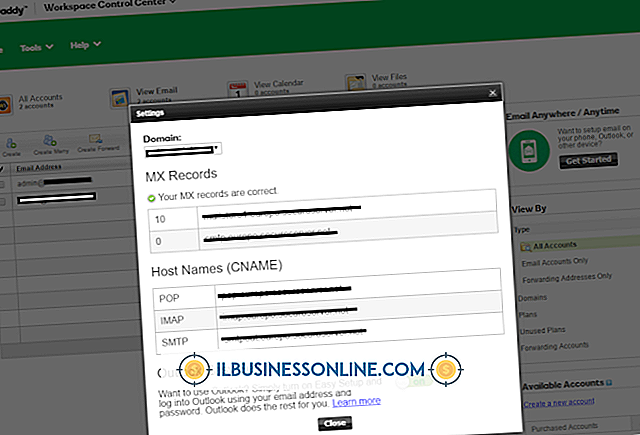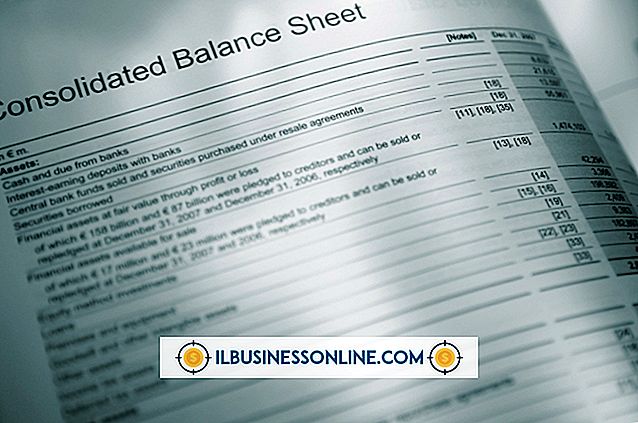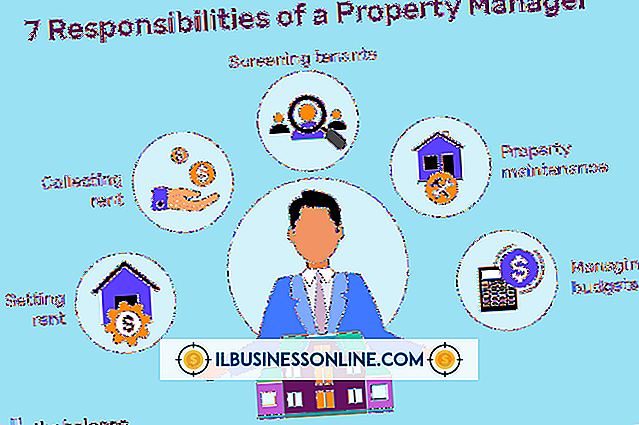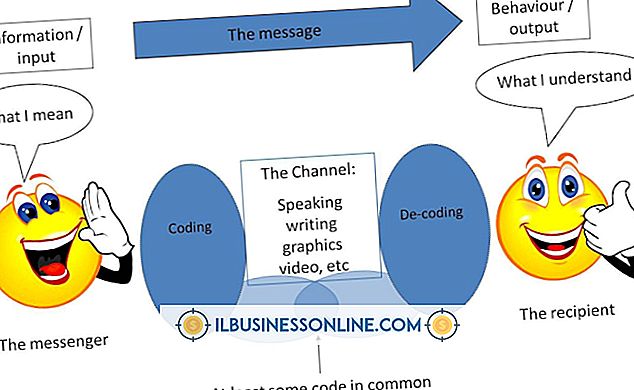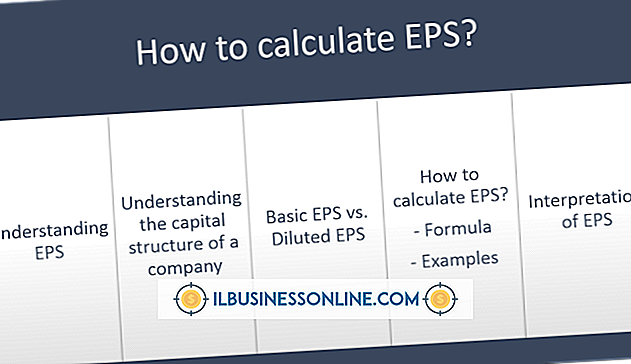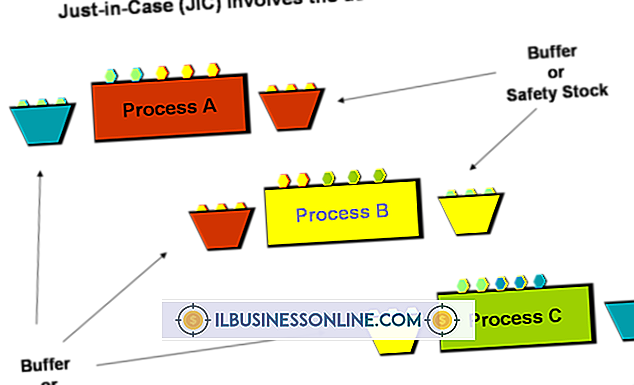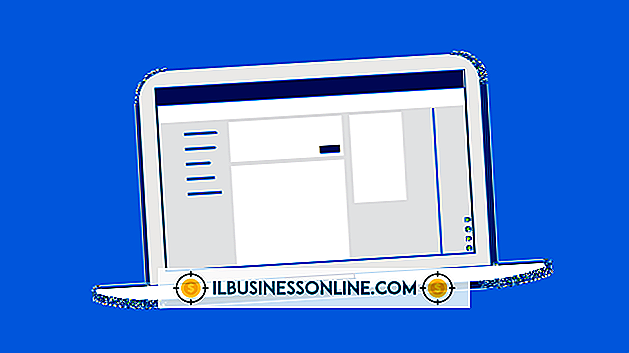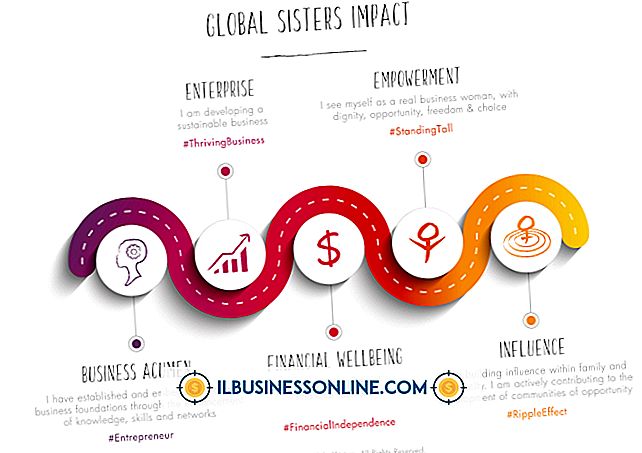Wie verschwommene Desktop-Hintergrundbilder unter Windows 8 zu beheben

Ein verschwommener Desktop-Hintergrund auf einem Windows 8-System kann auf ein Problem mit den Anzeigeeinstellungen des Geräts hinweisen. Das Desktop-Hintergrundbild kann detailliert oder optisch eindrucksvoll sein, sodass Sie bei Auflösungsproblemen diese sofort bemerken. Diese Probleme treten wahrscheinlich aufgrund von Kompatibilitätsproblemen von Windows 8 mit Bildschirmen mit niedrigerer Auflösung auf.
Erhöhen Sie die Auflösung
Windows 8 erfordert eine Auflösung von mindestens 1024 x 768 Pixel. Es ist jedoch wahrscheinlich, dass Ihr Bildschirm eine höhere Auflösung unterstützt. Monitore mit höheren Auflösungen relativ zur Bildschirmgröße erzeugen ein schärferes Bild. Das menschliche Auge kann blockähnliche Unregelmäßigkeiten in einem Bild mit niedriger Auflösung erkennen, das sich über einen großen Betrachtungsbereich erstreckt. Wenn Sie Ihren Monitor so konfigurieren, dass eine höhere Auflösung verwendet wird, können unscharfes Hintergrundbild möglicherweise aufgelöst werden.
Führen Sie die native Auflösung aus
Ältere CRT-Monitore sind sehr gut bei der Änderung der Auflösung. LCD-Monitore laufen jedoch nur mit einer bestimmten Auflösung. LCD-Monitore skalieren Bildinhalte mit niedrigerer Auflösung, um sie an Bildschirme mit höherer Auflösung auszurichten, können jedoch verschwommen erscheinen, da der Bildschirm die Bilddetails nicht gleichmäßig anpassen kann. Das Bildschirmbild einschließlich des Hintergrunds sieht beispielsweise sehr unscharf aus, wenn der Monitor eine Auflösung von 1920 x 1080 unterstützt. Windows 8 ist jedoch für die Ausgabe mit einer Auflösung von 1366 x 768 konfiguriert. Das Bild mit niedrigerer Auflösung muss hochkonvertiert oder gestreckt werden, damit es auf den Bildschirm passt. Die Videokarte des Computers muss die native Auflösung des Monitors unterstützen, um die native Einstellung verwenden zu können. Daher kann es bei der Aktualisierung des Grafiktreibers auf die neueste Version zu Inkompatibilitäten kommen.
Anpassen der Auflösung
Konfigurieren Sie Ihre Monitorauflösung über das Display-Menü von Windows 8. Wählen Sie "Einstellungen" in der Charms-Leiste aus, wählen Sie "PC-Einstellungen ändern", öffnen Sie die Option "PC & Geräte" und wählen Sie "Anzeigen". Passen Sie die Auflösung an, indem Sie das schwarze Rechteck entlang der "Auflösungsleiste" ziehen. Windows 8 zeigt die native Auflösung des Monitors an, indem neben der Option "(empfohlen)" angezeigt wird. Wählen Sie "Übernehmen", um die Auflösung in die neue Konfiguration zu ändern.
Überprüfen Sie das Bild auf Probleme
Bevor Sie Windows 8 für das verschwommene Hintergrundbild verantwortlich machen, stellen Sie sicher, dass das Bild selbst nicht fehlerhaft ist. Klicken Sie mit der rechten Maustaste auf den Desktop und wählen Sie "Personalisieren" aus dem Kontextmenü und anschließend "Desktop-Hintergrund". Ändern Sie die Einstellung "Bildposition" in "Zentrieren" und klicken Sie dann auf "Änderungen speichern", um das Hintergrundbild anzuzeigen, ohne es zu strecken. Wenn der Monitor in seiner nativen Auflösung angezeigt wird und das Bild immer noch unscharf wirkt, liegt das Problem beim Bild. In diesem Fall können Sie das Hintergrundbild durch eine Version mit höherer Auflösung ersetzen, die der Bildschirmauflösung des Computers entspricht oder diese übertrifft. Das Seitenverhältnis des Hintergrundbilds sollte auch dem Seitenverhältnis des Bildschirms entsprechen. Wenn für das Hintergrundbild keine alternativen Größen verfügbar sind, verwenden Sie ein Fotobearbeitungsprogramm, um das Bild zu schärfen und die Unschärfe zu verringern.